1.9.2010 00:00 | Jiří Václavík | přečteno 11334×
![]() Vhodné rozmístění prvků v okně je důležitým měřítkem každé aplikace.
Vhodné rozmístění prvků v okně je důležitým měřítkem každé aplikace.
1.9.2010 00:00 | Jiří Václavík | přečteno 11334×
Na rozmístění prvků v aplikaci závisí významně její přehlednost a vzhled. Proto je vhodné znát způsoby, kterými lze ovlivňovat umísťování prvků v okně. My jsme zde minule používali výhradně metodu pack, která si nějak sama poradila. U většiny aplikací však je potřeba, aby byly prvky rozložené tak, jak chce programátor.
Představíme si zde dvě metody rozmísťování prvků dostupných v knihovně Tk - skládání prvků do vyhrazeného místa pomocí pack rozebereme podrobněji a také se podíváme na umísťování do mřížky pomocí grid.
Uveďme na úvod, že přímí potomci jednoho rodiče musí používat vždy stejný způsob umísťování.
Umísťujeme-li prvek pomocí metody pack volané bez parametrů, znamená to, že se prvek má umístit na nějaké volné místo v oblasti rodičovského prvku. Pořadí skládání je stejné jako pořadí volání pack.
Metodě pack můžeme poslat argument side => "strana", kde strana nabývá hodnot left, right, top, bottom. Podívejme dva konkrétní příklady.
Také existuje skupina parametrů, která určuje, jak se má vymezený prostor vyplnit. Lze specifikovat parametr -fill, který určuje, zda se má prvek roztáhnout do celého vymezeného prostoru (hodnota both), do jeho části (pro šířku volíme hodnotu x, pro výšku y), či zda se roztahovat nemá (none). Parametr -anchor ukotví prvek do jedné ze světových stran (n, w, e, s, ne, nw, se, sw) nebo do středu (center). Pomocí -ipadx a -ipady lze určit tloušťku okolí, které má zůstat vždy prázdné.
Ještě existuje jeden zajímavý parametr metody pack, kterým je -expand. Ten řídí to, jakým způsobem si rozdělí prostor potomci aktuálního prvku. Pokud nastavíme -expand na hodnotu y, pak každý potomek dostane přidělen stejně velký prostor jako ostatní se stejně nastaveným parametrem -side. Místo -expand je však často výhodnější použít umísťování do mřížky.
Ilustrujme si nyní, na obrázcích, jak vlastně metoda pack pracuje. Rozdělíme okno na tři pruhy pomocí rámců. Rámec vytvoříme pomocí prvku Frame. Těmto rámům nastavíme odlišné vlastnosti a budeme sledovat jejich chování. Do každého rámu vložíme nějaký text s pozadím, abychom viděli, jakou oblast pokrývá.
Nejprve demonstrujme, jak funguje atribut -fill. Ten dokáže popisek roztáhnout tak, že zabere veškeré volné místo. Vezměme tedy prostřední rám a přidejme mu parametr -fill=>"x".
use Tk;
use strict;
my $m = MainWindow->new;
$m->geometry("600x150");
my $ram1 = $m->Frame(-background => "green")->pack(-side => "top");
my $ram2 = $m->Frame(-background => "blue")->pack(-side => "top", -fill=>"x");
my $ram3 = $m->Frame(-background => "yellow")->pack(-side => "top");
$ram1->Label(
-text => "Toto je text uprostred horniho ramu. Tento text se neroztahl po\n
jeho cele sirce, protoze jsme nezadali parametr -fill.",
-background => "black",
-foreground => "lightgreen"
)->pack(-side => "top");
$ram2->Label(
-text => "Toto je text uprostred druheho horniho ramu, ktery se roztahl po cele sirce\n
To pozname podle modreho pozadi. Navic jsme ted pridali parametr\n
-expand, takze kdyz menime velikost okna, meni se tento ram, nikoliv zbyle misto.",
-background => "black",
-foreground => "lightgreen"
)->pack(-side => "top");
$ram3->Label(
-text => "Tady je dalsi ramecek",
-background => "black",
-foreground => "lightgreen"
)->pack(-side => "top");
MainLoop;

Použití pack, nastavení atributu -fill
Přidejme druhému rámu ještě parametr -expand=>"y". Nyní můžeme vidět, že místo volného místa při změně rozměrů okna měníme velikost tohoto rámu.
my $ram1 = $m->Frame(-background => "green")->pack(-side => "top");
my $ram2 = $m->Frame(-background => "blue")->pack(-side => "top", -fill=>"x", -expand=>"y");
my $ram3 = $m->Frame(-background => "yellow")->pack(-side => "top");

Použití pack, nastavení atributů -fill a -expand
Abychom to dokázali, potřebovali bychom, aby bylo vidět celé pozadí. Zkusme tedy roztáhnutí oběma směry.
my $ram1 = $m->Frame(-background => "green")->pack(-side => "top");
my $ram2 = $m->Frame(-background => "blue")->pack(-side => "top", -fill=>"both", -expand=>"y");
my $ram3 = $m->Frame(-background => "yellow")->pack(-side => "top");
Nyní vidíme, že pohybujeme prostředním rámem skutečně ve všech směrech.

Použití pack, jiné nastavení atributů -fill a -expand
Umísťujeme-li prvky do mřížky, znamená to, že se vytvoří něco jako tabulka, do jejíchž buněk můžeme jednotlivé ukládat. Každá buňka a tedy přeneseně i každý prvek tak má v této tabulce své souřadnice. Protože prvky bývají různě velké, lze buňky navzájem spojovat.
Metoda grid přijímá argumenty -row a -column, kterými jsou určeny souřadnice prvku v tabulce. Středem tohoto souřadnicového systému je levá horní buňka s oběma parametry nulovými. Dále lze uvést parametry -rowspan a -columnspan pro spojení s následujícími řádky a sloupci. Stejně jako u pack lze uvést parametry -ipadx a -ipady. Parametr sticky uchycuje obsah buňky na nějakou nebo nějaké světové strany (lze uvést například hodnotu ne pro uchycení vpravo a nahoře, nsew pro roztažení prvku přes celou buňku nebo center pro umístění do středu).
Pokusme se nyní pomocí mřížky vytvořit jednoduchou klávesnici kalkulačky.
$k1=$m->Button(-text=>"1")->grid(-row =>2, -column =>0);
$k2=$m->Button(-text=>"2")->grid(-row =>2, -column =>1);
$k3=$m->Button(-text=>"3")->grid(-row =>2, -column =>2);
$k4=$m->Button(-text=>"4")->grid(-row =>1, -column =>0);
$k5=$m->Button(-text=>"5")->grid(-row =>1, -column =>1);
$k6=$m->Button(-text=>"6")->grid(-row =>1, -column =>2);
$k7=$m->Button(-text=>"7")->grid(-row =>0, -column =>0);
$k8=$m->Button(-text=>"8")->grid(-row =>0, -column =>1);
$k9=$m->Button(-text=>"9")->grid(-row =>0, -column =>2);
$k0=$m->Button(-text=>"0")->grid(-row =>3, -column =>0, -columnspan =>2, -sticky =>"we");
$rovnitko=$m->Button(-text=>"=")->grid(-row =>3, -column =>2);
Výsledek je následující.
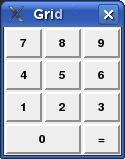
Ukázka použití mřížky
Ačkoliv ještě neznáme všechny potřebné věci, pro ukázku zkusíme tuto kalkulačku zprovoznit. Přidáme tedy tlačítka s operacemi a nějaký řádek, kde se bude objevovat aktuální výpočet čekající na zpracování.
Dále je třeba pro každé tlačítko vytvořit akci, která do řádku přidá požadovaný symbol. Tlačítko = bude mít za úkol výpočet vyhodnotit a ukázat výsledek.K vyhodnocení použijeme nebezpečnou funkci eval.
#!/usr/bin/perl -T
use Tk;
$m = MainWindow->new();
$entry=$m->Entry()->grid(-row =>0, -column =>0, -columnspan =>4, -sticky =>"we");
$k1=$m->Button(-text=>"1", -command=>sub{$entry->insert("end", "1")})->grid(-row =>4, -column =>0);
$k2=$m->Button(-text=>"2", -command=>sub{$entry->insert("end", "2")})->grid(-row =>4, -column =>1);
$k3=$m->Button(-text=>"3", -command=>sub{$entry->insert("end", "3")})->grid(-row =>4, -column =>2);
$k4=$m->Button(-text=>"4", -command=>sub{$entry->insert("end", "4")})->grid(-row =>3, -column =>0);
$k5=$m->Button(-text=>"5", -command=>sub{$entry->insert("end", "5")})->grid(-row =>3, -column =>1);
$k6=$m->Button(-text=>"6", -command=>sub{$entry->insert("end", "6")})->grid(-row =>3, -column =>2);
$k7=$m->Button(-text=>"7", -command=>sub{$entry->insert("end", "7")})->grid(-row =>2, -column =>0);
$k8=$m->Button(-text=>"8", -command=>sub{$entry->insert("end", "8")})->grid(-row =>2, -column =>1);
$k9=$m->Button(-text=>"9", -command=>sub{$entry->insert("end", "9")})->grid(-row =>2, -column =>2);
$k0=$m->Button(-text=>"0", -command=>sub{$entry->insert("end", "0")})->grid(-row =>5, -column =>0,
-columnspan =>2, -sticky =>"we");
$te=$m->Button(-text=>".", -command=>sub{$entry->insert("end", ".")})->grid(-row =>5, -column =>2);
$pl=$m->Button(-text=>"+", -command=>sub{$entry->insert("end", "+")})->grid(-row =>2, -column =>3,
-rowspan =>2, -sticky =>"ns");
$mi=$m->Button(-text=>"-", -command=>sub{$entry->insert("end", "-")})->grid(-row =>1, -column =>3);
$kr=$m->Button(-text=>"*", -command=>sub{$entry->insert("end", "*")})->grid(-row =>1, -column =>2);
$de=$m->Button(-text=>"/", -command=>sub{$entry->insert("end", "/")})->grid(-row =>1, -column =>1);
$ro=$m->Button(-text=>"=", -command=>sub{$vysledek=eval($entry->Get()); $entry->delete(0, "end");
$entry->insert("end", $vysledek)})->grid(-row =>4, -column =>3, -rowspan =>2, -sticky =>"ns");
$re=$m->Button(-text=>"X", -command=>sub{$entry->delete(0, "end");})->grid(-row =>1, -column =>0);
MainLoop();
Nyní zkusíme pro kalkulačku naklikat nějaký úkol.
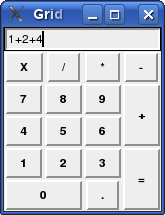
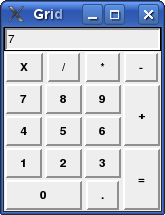
Po zadání *** po výpočtu